- エクセルファイルの文字に、ふりがなを振りたい
履歴書や職務経歴書などでの使用頻度が高い、エクセルのふりがな(ルビ)機能。
ひらがなやカタカナで設定・編集する方法をご存知の方は少ないようです。
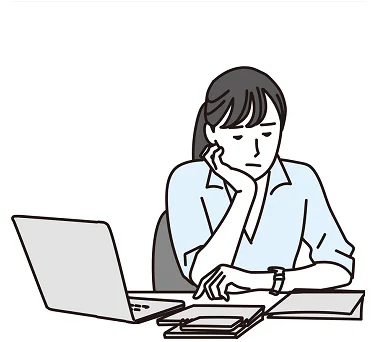
ふりがなの入力ってどうやるの?
そこで本記事では、エクセルのふりがな(ルビ)機能を画像付きで深堀りします。
💡 最速で履歴書を完成させるなら…
設定に悩む時間を省くため、「bizocean(ビズオーシャン)」に無料会員登録して、すぐに無料ダウンロードするのが実は一番便利で効率的です。
📝【無料】プロ作成の履歴書テンプレ
2.9万点以上の無料テンプレ!何度でも利用OK

- 大手通信企業の元SE
- 携わったSNSは約100件
- 業界歴15年のWeb解析士
- Google Analytics認定資格
エクセルのふりがな(ルビ)|ひらがなやカタカナで設定・編集
では、いよいよルビの設定を説明していきます。
説明する3つの内容と順番は次のとおりです。
- オーソドックスなルビの設定と編集方法
- うまくいかない場合の対処方法と、複数のルビの付け方
- 別セルにルビを表示させる方法
それではスタートです!
1. オーソドックスなルビ(ふりがな)の設定と編集方法
まずは一般的な、ルビ(ふりがな)の設定方法です。
サンプルとして、下のような氏名にふりがなを付けていきます。ちなみに仮名です(笑)。
『やとき ました』と読みます。
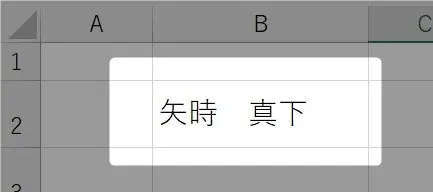
氏名が入力されているセル(上の例ではB2)を選択した状態で、ふりがなボタンを押すだけです。簡単ですね。
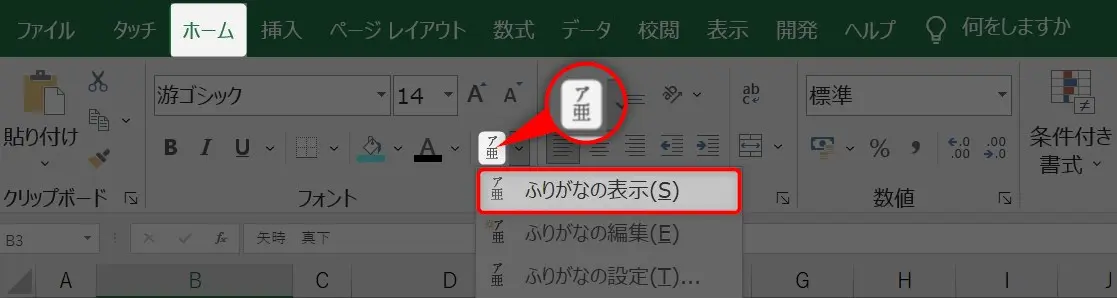
これで下の画像のように、氏名が入力されているセルと同じセル内にふりがなが付きました!
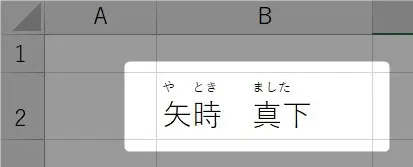
表示されたふりがなに間違いのない場合はこれで完了ですが、特殊な読み方の場合は、ふりがなの修正が必要になる時もあります。
そんな場合は下のように、ふりがなボタンを押すとメニューが表示されます。その中から『ふりがなの編集』を選択してください。
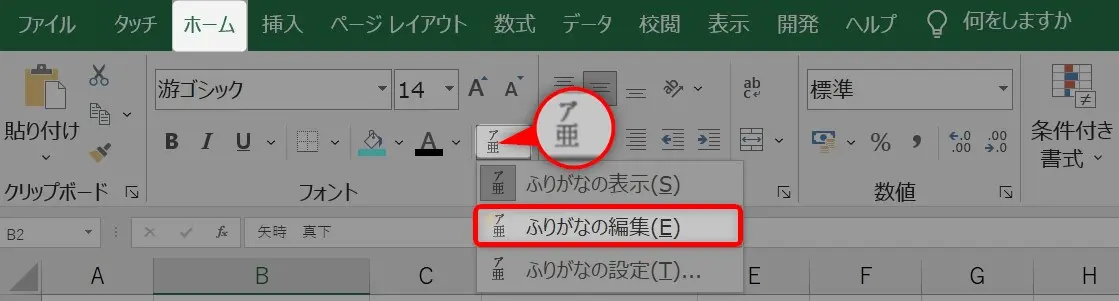
すると、下のようにふりがな編集モードになるので、これで修正していきましょう。
修正が終わったら、[Enter]キーを押すと内容が反映されます。
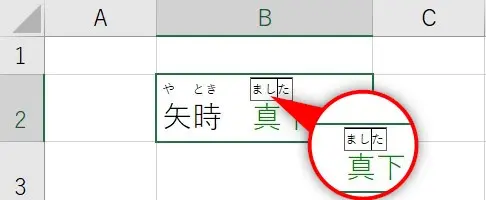
さて、ここまでは基本的な設定方法をお伝えしてきましたが、こんな心配もありますよね。
「毎回設定するのがめんどくさい・・・」
「設定できたけど、印刷で失敗したくない・・・」
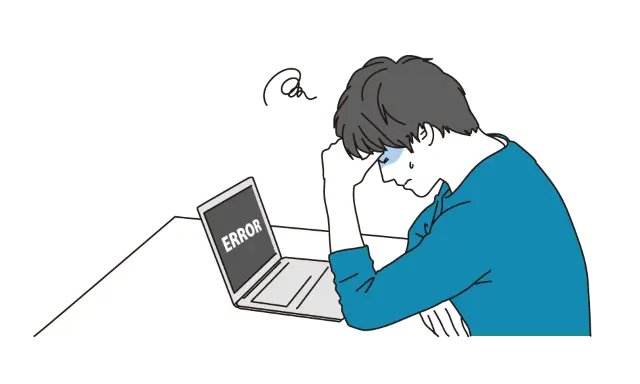
『あと少し!』の微調整で時間をムダにしないために、360万人超えの会員数を誇るテンプレートサイトから、プロがデザインした履歴書フォーマットをダウンロードしましょう。
ちょうどいいレイアウトなので、手間なくすぐ作成にとりかかれます!
📝【無料】プロ作成の履歴書テンプレ
2.9万点以上の無料テンプレ!会員登録無料
2.うまくいかない場合の対処方法と、複数のルビの付け方
実は場合によって、ふりがな機能が思ったように動いてくれないときがあります。
これはバグではなく仕様です。下の例で説明します。これは仮名です。
下の例1の場合に、期待していたふりがなの表示とは異なる挙動をします。
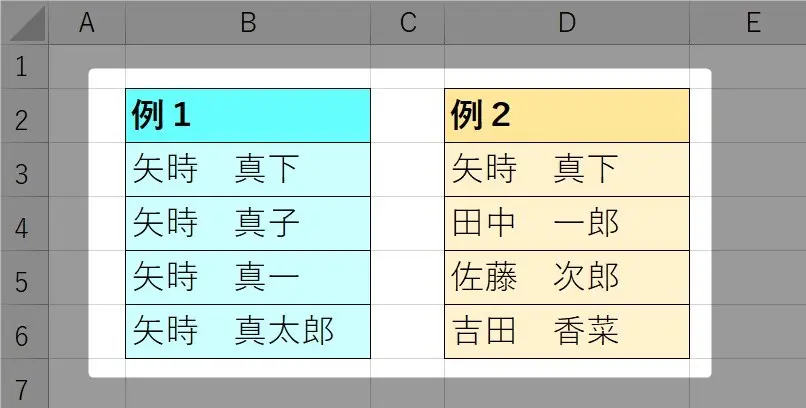
例1は矢時家のふりがなを表示させた場合です
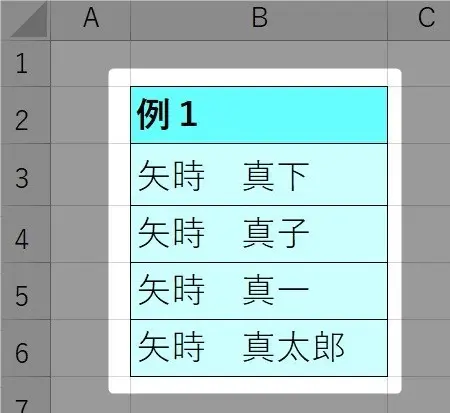
氏名が入力されているセルB3~B6を選択した状態でふりがなボタンを押すと、下のようになります。
ところが、ふりがなが付いていない箇所が多々ありますね。
これは、選択範囲内の同じ文字には、ふりがなを表示しない仕様だと思われます。
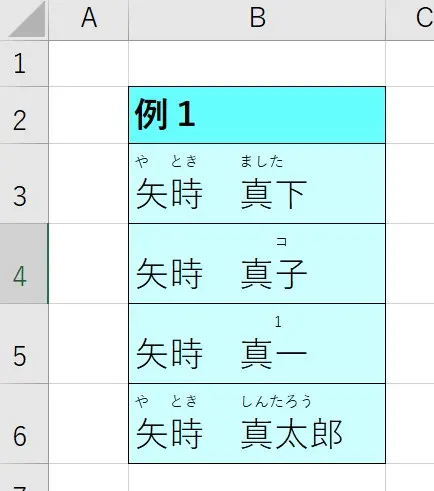
とはいえ、これでは不格好なので全部の氏名にふりがなを付けたいですね。
こういうときは、別セルに氏名を移してからふりがなを付けて、それを元の場所にコピペするというのが現状の解決策です。
下の例でいうと、セルB4の『矢時 真子』さんをセルB8にコピペします。ここではB8にコピペしましたが、枠外のセルならB8でなくても構いません。
そしてセルB8でふりがなを付けた後、またB4にコピペすると行った具合です。
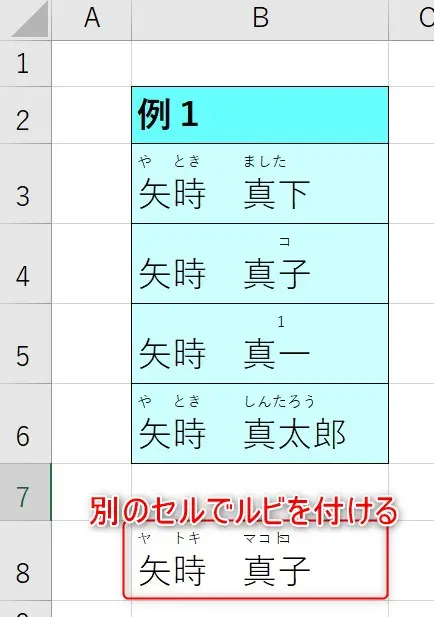
次は複数のルビの付け方です。この方法は簡単です。
ルビを付けたい複数のセルを選択しましょう。
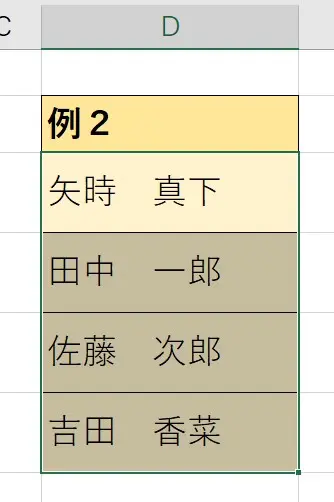
上の状態で、ふりがなボタンを押せば一発です!
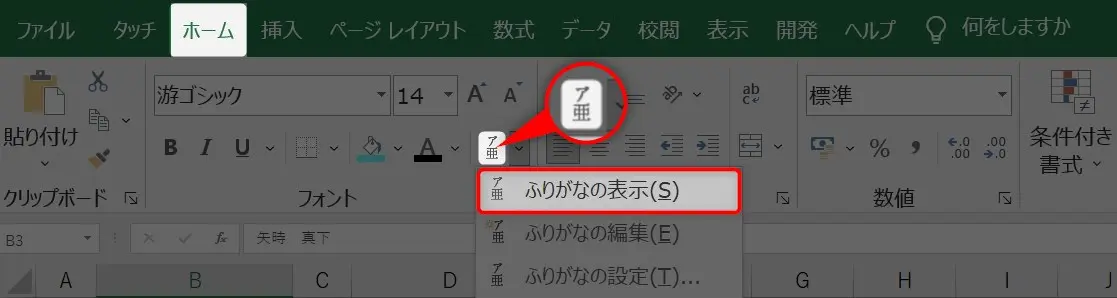
これで複数の人の氏名にルビを付けることができました!
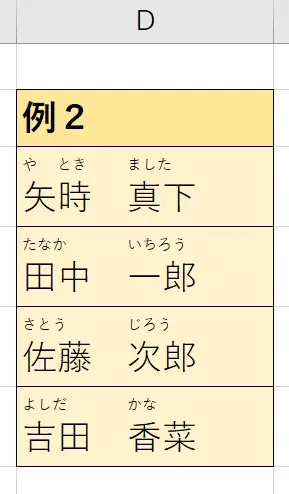
なお、『ふりがなを全角カタカナ/半角カタカナにしたい』『配置を変更したい』という場合は、『ふりがなの設定』で調整することができます。
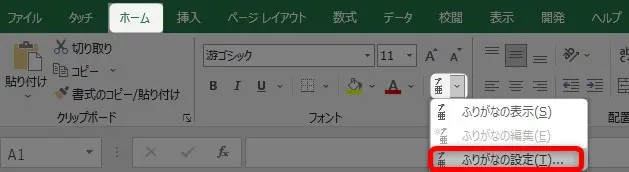
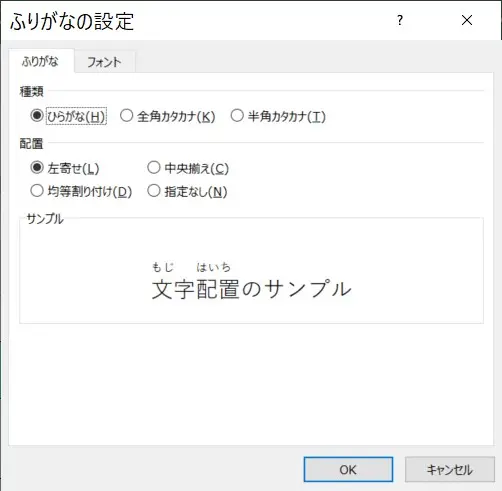
このよう設定を毎回するのが面倒に感じる場合は、あらかじめレイアウトが完璧に設定されているbizoceanの無料履歴書テンプレートを利用するのが早くて確実です。
別セルにふりがなを表示させる方法
さて、今度はB2のふりがなをC3に表示させてみます。
この方法は関数を使用しますが、それほど難しいものではありませんので、ぜひ挑戦してみて下さい。
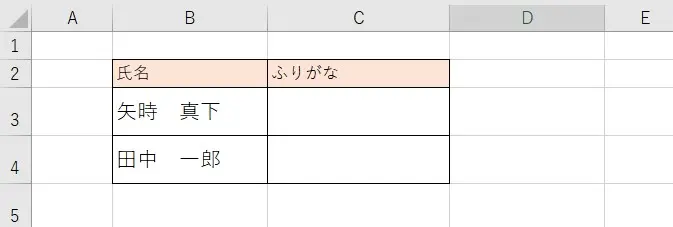
まず、数式タブの中から『関数の挿入』を選択して下さい。

『関数の挿入』ウィンドウが表示されるので、『PHONETIC』と入力して検索開始し、ボタンを押しましょう。
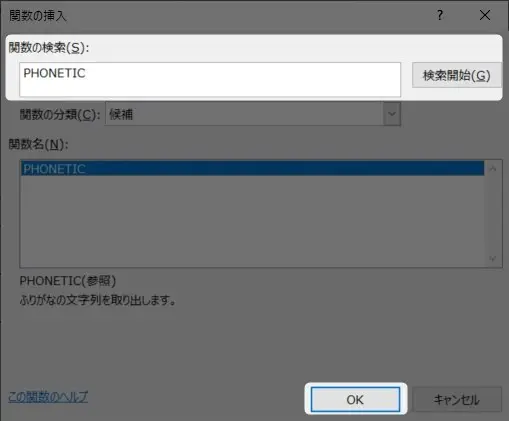
そして、参照欄の右にある上矢印を押して下さい。
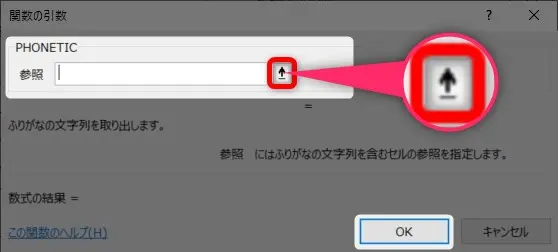
ふりがなを表示させるセル(この例ではC3)をクリックします。
すると下の画像のように、セルC3に『=PHONETIC(B3)』と自動的に入力され、『関数の引数』という上の小窓にも、自動的にB3と表示されます。
この状態になったら[Enter]キーを押しましょう。
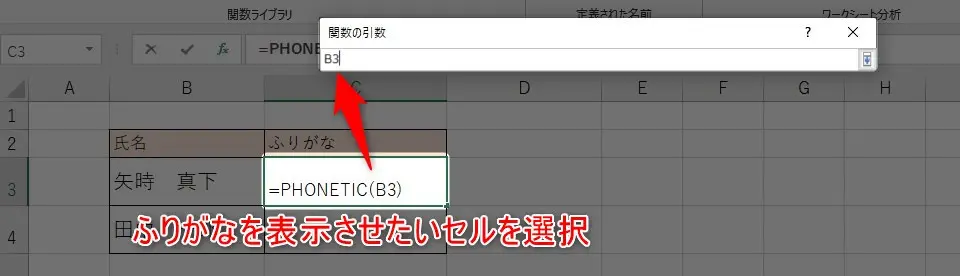
そうすると下の画面になりますので、そのままOKボタンを押して下さい。
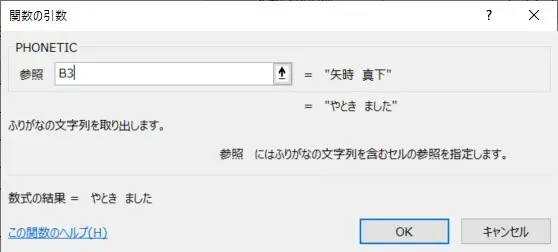
これで、別セルにふりがなを表示させることができました!
関数を使うので最初は難しそうに見えるかもしれません。
しかし、実際に利用してみると意外に簡単だったのではないでしょうか?

そして、ふりがな設定が完了したら、履歴書作成で役立つ他のExcelテクニックも確認してみませんか?
の記事を参考に、さらに完成度を高めてください🚀
総合記事【履歴書作成に便利なExcelテクニック】では、必ず役立つ便利テクを紹介しています。
エクセルのふりがな(ルビ)|ひらがなやカタカナで設定・編集:まとめ
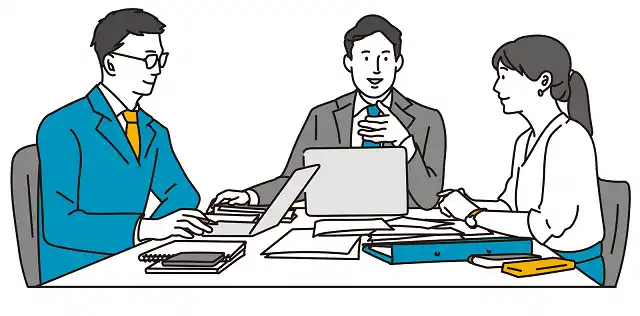
以上、エクセルのふりがな(ルビ)について、ひらがなやカタカナで設定・編集する方法を説明しました。
簡単な機能ですが、そこそこ奥が深いですね。
別セルに表示させる方法は、知っておくと役に立つと思いますので、お試し下さい。
あなたが苦労して履歴書を完成させたのは、理想のキャリアを実現するためです。
私が実際に利用していた転職サイトやエージェントの情報を以下に整理したので、よければ参考にしてください。
🎯 実際に利用した転職サイト&エージェント:書類の提出と内定獲得へ
🚀 内定率UPの秘訣
プロの添削を受け、自分の強みを最大限に活かせる求人を見つけることが、書類選考突破と内定獲得の最短ルートです。
まずは選択肢を知ることから始めてみませんか?
📝【無料】頼もしかった転職サービス6社
↑のサービスを利用してみて損はありません。
プロによる書類添削や面接対策は一味違いますよ!


コメントはお気軽にどうぞ!